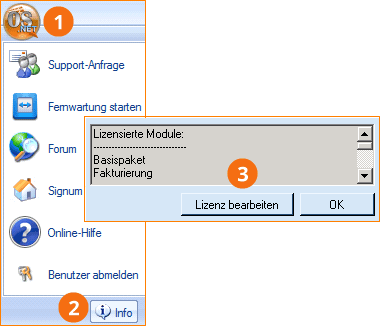
Module selbst verwalten
Lizenzen für Module können Sie in Orgasoft.NET selbst verwalten. Wollen Sie z. B. auch online im Browser auf die Software zugreifen und deshalb das Modul “Anywhere Basislizenz” mieten, klicken Sie in der Benutzeroberfläche auf das Logo oben links (bei manchen Farbschemas auf den Pfeil unter dem Logo) und anschließend auf den Button “Info”.
Es öffnet sich das Fenster “Über Orgasoft.NET”, an dessen Ende Sie auf den Button “Lizenz bearbeiten“ klicken. Es öffnet sich ein neues Fenster, in dem Sie ein Modul Ihrer Wahl mieten oder kaufen können.

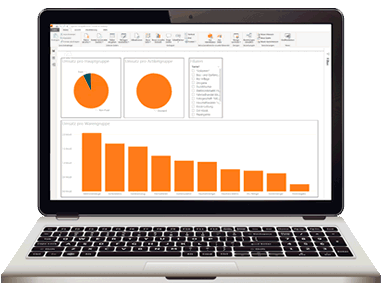


 Wenn man die gerade erfassten Daten verwerfen möchte, so klickt man normalerweise in dem Stammdaten-Fenster auf den ganz linken Neu-Button mit dem Papier und gelben Sternchen-Symbol. Genauso gut kann man auch die F9-Taste drücken, alle gerade gemachten Eingaben bzw. Änderungen werden verworfen, sofern man die Frage, ob man Speichern möchte, mit Nein beantwortet. Danach wird ein leeres Fenster angezeigt und man könnte mit der Erfassung von Stammdaten weiter machen.
Wenn man die gerade erfassten Daten verwerfen möchte, so klickt man normalerweise in dem Stammdaten-Fenster auf den ganz linken Neu-Button mit dem Papier und gelben Sternchen-Symbol. Genauso gut kann man auch die F9-Taste drücken, alle gerade gemachten Eingaben bzw. Änderungen werden verworfen, sofern man die Frage, ob man Speichern möchte, mit Nein beantwortet. Danach wird ein leeres Fenster angezeigt und man könnte mit der Erfassung von Stammdaten weiter machen.